Pembaca PDF Mana yang Memiliki Mode Gelap?

File PDF (Format Dokumen Portabel) digunakan untuk mendistribusikan dokumen hanya baca yang menjaga tata letak halaman. Biasanya PDF digunakan untuk manual. eBuku, dan berbagai jenis formulir. Tersedia lintas platform, PDF terlihat sama pada a Windows komputer seperti halnya pada Mac.
Ada beberapa program yang membaca file PDF dan sebagian besar berisi teks hitam dengan latar belakang putih. Tetapi beberapa dari mereka juga memiliki opsi untuk membaca file PDF dalam Mode Gelap. Jadi, bagaimana Anda mengaktifkan Mode Gelap di PDF Reader?
Adobe Acrobat Reader
Ini adalah apa yang Anda pikirkan ketika Anda berbicara tentang PDF. Adobe membuat PDF beberapa dekade yang lalu dan melakukannya karena dua alasan utama. Pertama, untuk membantu orang membuka dokumen tentang segala jenis perangkat keras dan sistem operasi. Kedua, bahwa file akan tetap tidak berubah di mana pun dibuka. Jadi, bagaimana Anda mengakses Mode Gelap di Adobe reader?
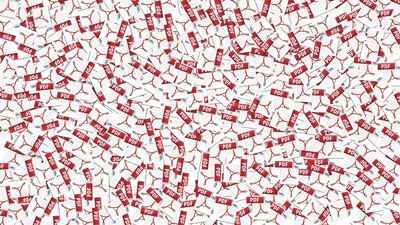
Windows
Jika Anda ingin membaca file PDF Windows, Anda tidak akan dapat menemukan sakelar yang ditunjuk untuk Mode Gelap. Tetapi ini tidak berarti Mode Gelap tidak tersedia. Yang harus Anda lakukan adalah mencari di sekitar sedikit untuk menemukan cara untuk mengaktifkannya. Begini caranya:
- Buka menu Edit.
- Pilih Preferensi, lalu Aksesibilitas.
- Klik tombol di sebelah "Gunakan Warna Kontras Tinggi".
- Anda memiliki empat opsi untuk dipilih, salah satunya adalah "teks putih di atas hitam".
- Terapkan perubahannya. Sekarang setiap dokumen PDF baru akan dibuka dalam kombinasi warna yang dipilih. Dan itu bahkan akan menampilkan gambar tanpa inversi warna.
iOS & Android
Bagi siapa pun yang mencoba membaca eBuku atau manual menggunakan iPhone atau iPad mereka, kabar baik – tersedia pilihan mode malam khusus. Cukup pilih ikon berbentuk halaman dan kemudian nyalakan sakelar yang Anda lihat di sebelah Mode Malam – yang akan langsung diterapkan.
Secara keseluruhan, ini bekerja dengan baik, tetapi downside adalah bahwa ia menampilkan gambar dalam skala abu-abu terbalik. Dan itu tidak selalu apa yang Anda cari. Di sisi lain, mungkin itu kompatibel dengan fungsi Mode Gelap. Ini mengurangi kontras warna.
Android juga telah mengizinkan Mode Gelap, yang dapat diaktifkan dengan mengetuk ikon Lihat di bagian atas layar. Adobe PDF reader menerapkan mode malam tidak hanya untuk PDF tetapi juga untuk keseluruhan tema. selain itu, juga menampilkan gambar dalam skala abu-abu.
Foxit PDF Reader
Foxit adalah perangkat lunak lain yang memungkinkan Anda membaca file PDF. Ini terutama bersaing dengan Adobe dalam hal pengeditan, tetapi juga menawarkan aplikasi pembaca PDF gratis. Mudah, mudah digunakan, dan juga mendukung Mode Gelap. Begini cara Anda mengaktifkannya:
Windows
Saat Anda membuka PDF di Windows, pilih "Lihat" dan kemudian pilih "Mode Malam". Perubahan akan terjadi secara instan. Namun, jika latar belakang hitam tampaknya tidak cocok dengan gambar tertentu, Anda dapat menggunakan opsi Mode Warna. Ada dalam menu yang sama dan memungkinkan Anda untuk beralih di antara empat warna warna latar belakang.

iOS & Android
Untuk perangkat yang didukung iOS, masuk ke Mode Gelap sangat sederhana. Yang perlu Anda lakukan adalah mengetuk ikon "Lihat" dan beralih ke Mode Malam. Ada banyak warna latar yang telah ditentukan untuk dipilih. Anda juga dapat menyesuaikan teks dan warna latar belakang. Ada fitur Kecerahan Otomatis dengan bilah geser yang dapat Anda gunakan untuk penyesuaian.
Mode Gelap / Malam bekerja hampir sama di aplikasi Android Foxit. Buka ikon "Lihat" dan ada Mode Malam, siap untuk diaktifkan.
Apakah Mode Gelap Lebih Baik untuk Mata Anda?
Mengapa Mode Gelap begitu penting? Twitter adalah orang pertama yang memperkenalkannya. Dan kemudian banyak aplikasi lain mengikuti. Ada alasan mengapa Mode Gelap lebih dikenal sebagai Mode Malam. Ini dimaksudkan untuk digunakan pada malam hari, atau dalam pengaturan gelap. Pada siang hari, teks hitam standar ke latar belakang putih lebih masuk akal.
Tetapi dalam kegelapan, terutama jika Anda berbaring di tempat tidur bergulir selama berjam-jam melalui media sosial, mata Anda akan lebih menyukai Mode Gelap. Terutama, karena banyak hal telah berubah begitu banyak baru-baru ini. Misalnya, layar ponsel pintar menjadi lebih besar dan lebih terang.
Anda tahu bagaimana rasanya ketika seseorang mengeluarkan ponsel mereka di bioskop gelap dan kecerahannya menyilaukan? Itu tidak nyaman. Dan sementara sains tidak meyakinkan tentang manfaat kesehatan sebenarnya dari Mode Gelap untuk mata Anda, banyak orang merasa itu jauh lebih sulit. Dan itu seharusnya lebih baik untuk baterai Anda juga. Dan daya tahan baterai masih menjadi salah satu kekurangan perangkat pintar.

PDF Mode Gelap Praktis dan Baik untuk Anda
Banyak orang mencoba Mode Gelap dan kemudian tidak pernah mengubahnya. Tidak masalah apakah itu siang atau malam. Mereka menemukan jika lebih menenangkan dan nyaman digunakan. Yang lain merasa itu tidak perlu. Dalam kedua kasus itu, ada baiknya Mode Gelap lebih tersedia di aplikasi sehari-hari sekarang. Seperti pembaca PDF. Jika Anda menunggu malam untuk membaca file, atau Anda suka membaca dalam gelap, mode malam sangat bermanfaat. Dan itu mudah diaktifkan.
Apa pendapat Anda tentang mode gelap / malam di pembaca PDF? Apakah Anda menggunakannya? Beri tahu kami di bagian komentar di bawah.



